O som 7.1 é uma tecnologia de áudio popular entre os gamers e entusiastas de música, proporcionando uma experiência auditiva imersiva. Neste artigo, o WebTech360 oferece um guia detalhado sobre como instalar e configurar o software Razer 7.1 Surround, que permite emular som 7.1 em seus fones de ouvido de maneira simples e eficiente.
1. Download do Software
Primeiro, você precisa baixar o software Razer 7.1 Surround no site oficial: https://www.razer.com/71-surround-sound. Lembre-se de que este software é compatível apenas com o sistema operacional Windows 10 de 64 bits.
2. Instalação do Software
- Após o download, abra o arquivo de instalação e clique no botão Instalar.
- Aguarde até que o software seja instalado automaticamente e clique em Começar. Certifique-se de marcar a caixa de som Launch 7.1 Surround.
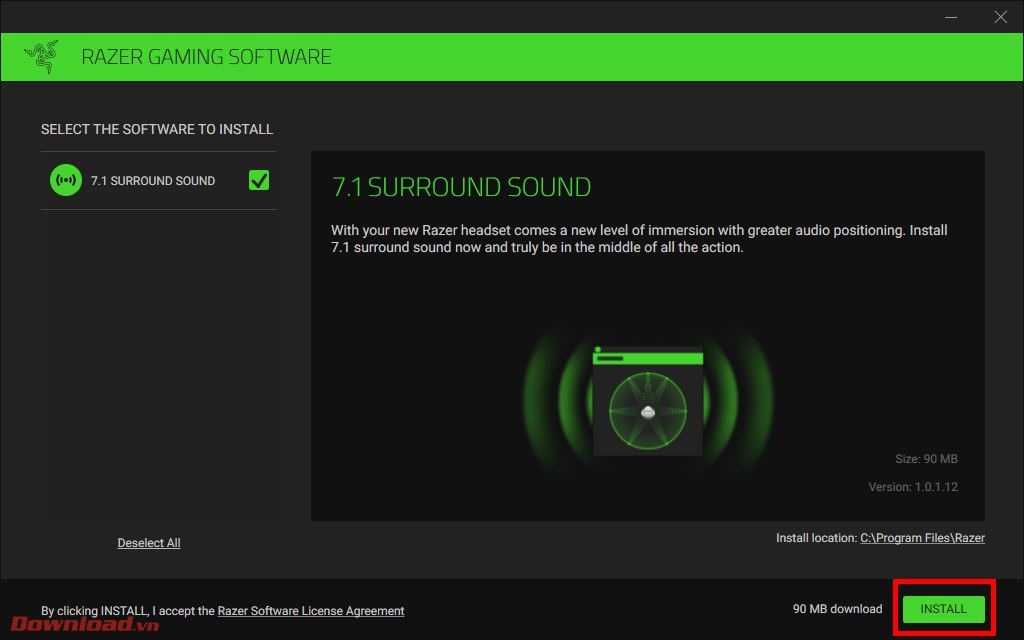
3. Configuração da Conta Razer
O software abrirá automaticamente a janela de login. Para usar o Razer Surround, você precisará de uma conta Razer. Siga os passos abaixo:
- Clique em Entrar se você já possui uma conta, ou clique em Cadastre-se para criar uma nova conta.
- Preencha seus dados (nome, e-mail e senha) e clique em Iniciar.
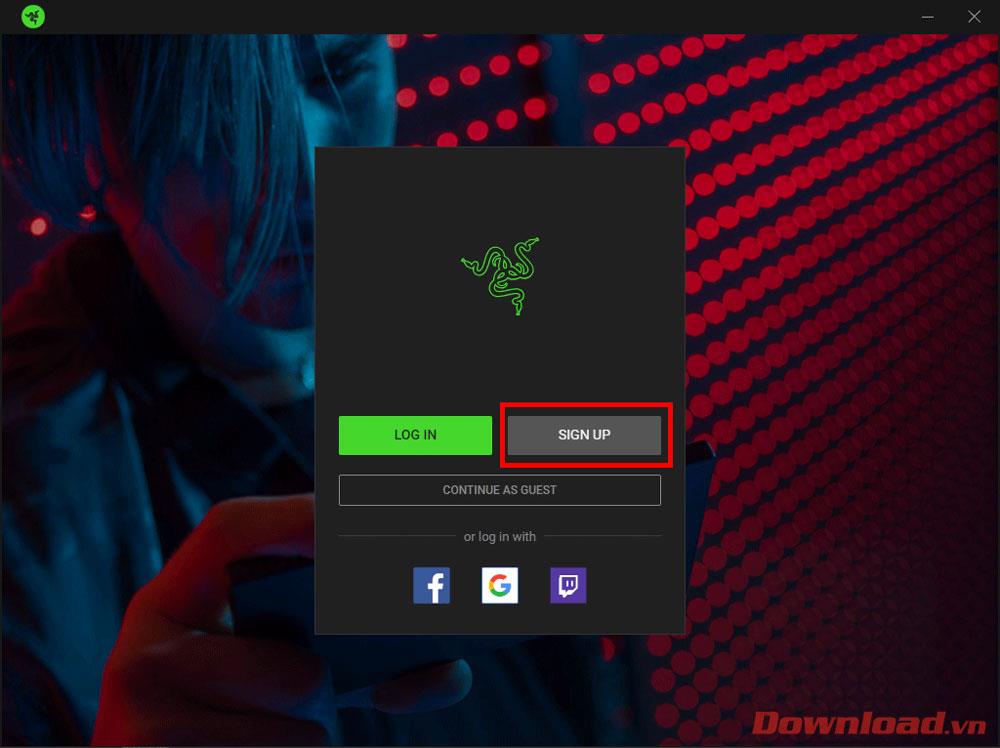
4. Aceitando os Termos
Após o registro, você receberá uma caixa de diálogo de Permissão de contato. Selecione se deseja se conectar aos serviços e notificações online da Razer e clique em Avançar.
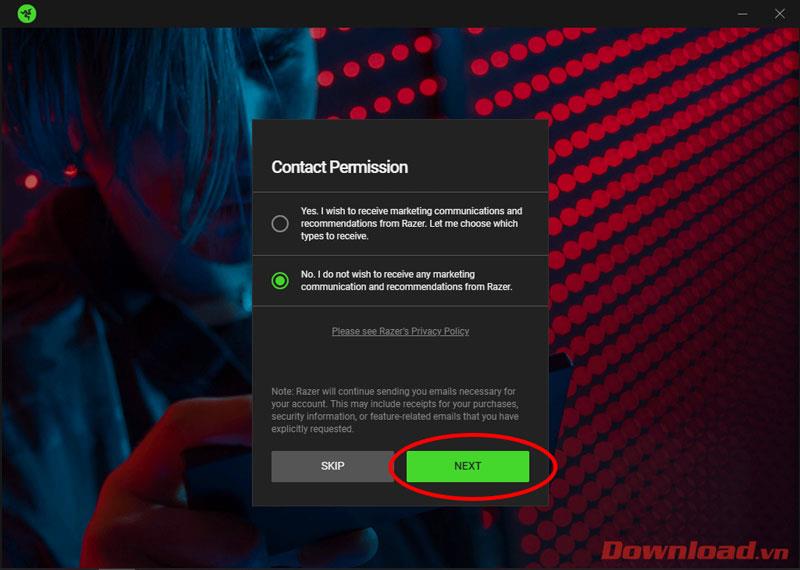
5. Ativação do Driver de Som Virtual
Após o login, o software criará automaticamente um driver de placa de som virtual chamado 7.1 Surround Sound. Você pode verificá-lo clicando no ícone do alto-falante na barra de tarefas. Também é fácil alternar entre o som padrão e o som 7.1.
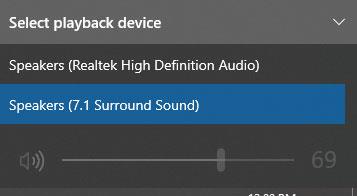
6. Aproveitando a Experiência 7.1
Agora você pode desfrutar de uma experiência de som 7.1 impressionante, seja para ouvir música, assistir filmes ou jogar, tudo isso sem a necessidade de investir em fones de ouvido caros. O Razer Surround Sound transforma qualquer fone de ouvido comum em uma experiência sonora envolvente.
Desejamos sucesso na sua jornada auditiva!

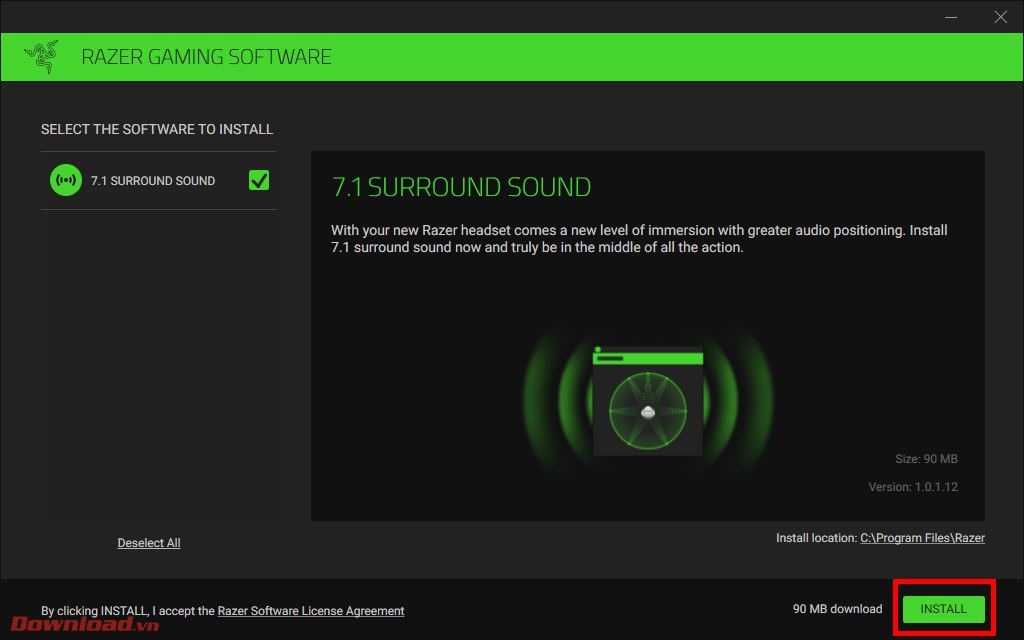
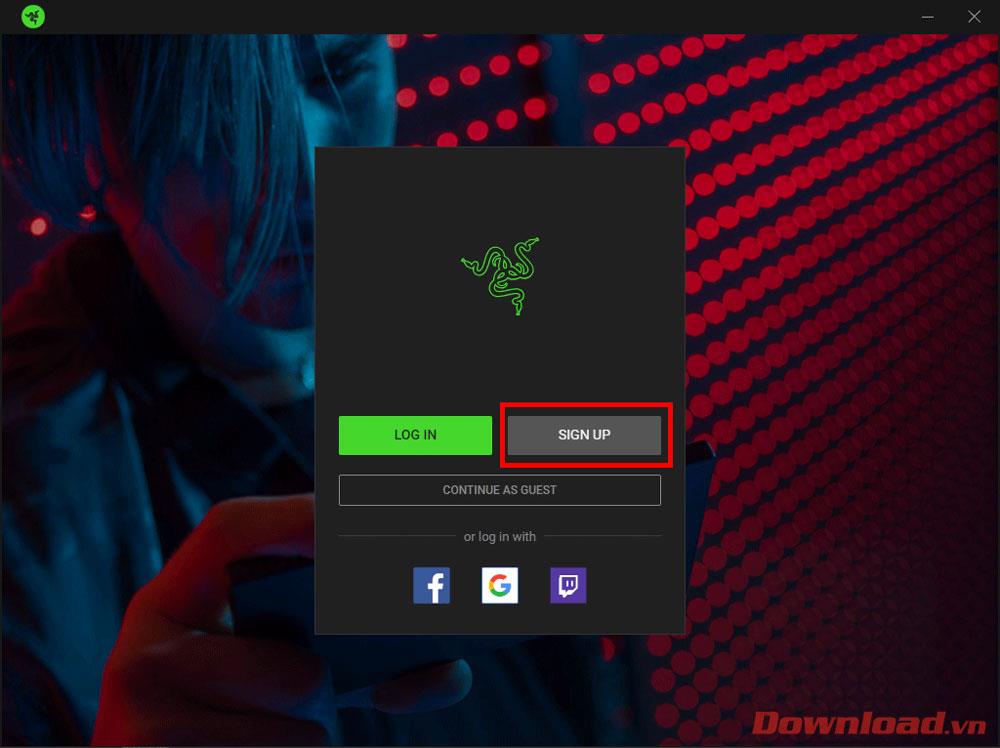
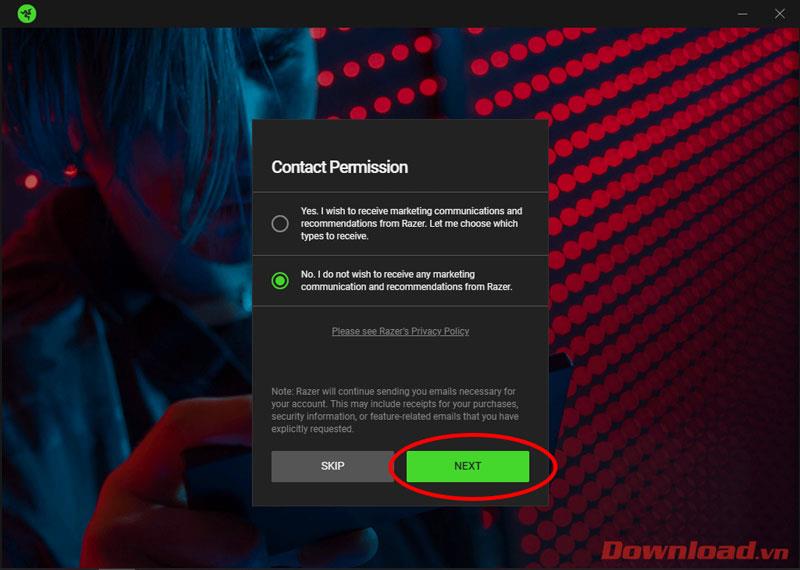
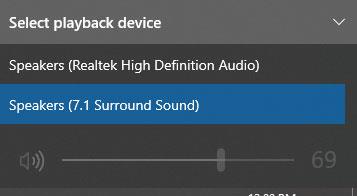















Leo Gamer -
Vim aqui pra agradecer! Depois de seguir essas etapas, o som no meu headset ficou incrível. Nunca mais jogo sem isso!
Luiz C. -
Achei que seria complicado, mas seguindo as instruções foi super tranquilo. Obrigado pela ajuda
Jessica P. -
Valeu! Hoje mesmo vou tentar isso. Espero que funcione bem com meu headset!
Vinícius R. -
Simplesmente fantástico! A sensação de estar dentro do jogo é inigualável
Thiago Martins -
Esse post é incrível! Meus amigos e eu temos que experimentar isso juntos. Mal posso esperar
Helena F. -
Oi! Tô super animada pra tentar, só espero que meu headset não dê problemas. Quais são os modelos que vocês acham melhores?
Andréia 21 -
Valeu, galera! Estou adorando o resultado. Quem diria que com algumas configurações a diferença seria tão grande
Clara M. -
Estou tendo dificuldade de configurar. Alguém poderia me ajudar?
Pedro L. H. -
Essas dicas são ouro! O som agora é muito mais envolvente. Estava esperando por algo assim!
João F. -
Isso é muito legal, mas quanto mais conhecimento sobre as configurações, melhor a qualidade sonora, certo
Marcelo Q. -
Vou compartilhar com a galera do meu grupo de jogos. Vale a pena. Parabéns pela explicação
Julia D. -
Amei saber sobre essas configurações! O som no meu headset Razer nunca foi tão bom
Tiago P. -
Essa ferramenta é muito boa! No início eu fiquei confuso, mas agora o ambiente sonoro está top nos jogos
Sofia123 -
As instruções são bem claras! Consegui fazer em menos de 10 minutos. Super recomendo para quem tem fones Razer
Rafael K. -
Alguém já tentou emular o som 7.1 em consoles? Estou pensando em conectar meus fones na Xbox.
Gisele H. -
Isso mudou meu jeito de jogar! Sempre buscando o melhor som, agora encontrei o que precisava
Danilo Tech -
Eu uso fones de ouvido da Razer e o som 7.1 realmente muda a experiência de jogo! É uma dica maravilhosa
Rafael123 -
Que ótimo! Eu sempre tive dificuldade com o som 7.1, mas com essas dicas eu acho que vou conseguir agora
Suzana L. -
Melhor que eu esperava! Uma imersão total. Muito obrigada por compartilhar
Lucas M. -
Incrível, o som está muito mais claro e envolvente. Recomendo que todos tentem isso, vocês não vão se arrepender
Felipe M -
Oi gente, alguém já testou isso com música? Tô curioso pra saber se a qualidade melhora
Priscila L. -
Alô, comunidade! Alguém tem dicas para otimizar ainda mais o som? Estou aberto a sugestões
Yasmin L. -
Gente, o que vocês acham do som 7.1 para assistir filmes? Também faz diferença ou só para jogos
Amanda R. -
Gente, eu consegui! Finalmente um som imersivo. Meus amigos vão ficar chocados com a qualidade. Valeu
Luana do Sul -
Minhas expectativas foram superadas! Sempre busquei por um tutorial como esse. Muito feliz com o resultado final!
Tomas L. -
Surpreendente! Queria ter descoberto isso antes. Agora só vou jogar assim
Isabela T. -
Desculpe, mas isso funciona também com outros tipos de fones? Ou é exclusivo para Razer
Gabriel Silva -
Oi, gostei muito das instruções! Faz tempo que eu queria emular o som 7.1 no meu headset e agora ficou muito mais fácil. Obrigado!
Natalia F. -
Gente, já tentei e o resultado é sensacional! Melhora muito a imersão nos jogos!
Carlos F. IT -
Pois é, o som 7.1 realmente faz diferença em jogos. Uma boa dica é ajustar as configurações conforme cada jogo para ter uma experiência ainda melhor
Mariana Costa -
Alguém sabe se funciona com fones Bluetooth? Estou com um modelo sem fio e quero saber se vale a pena tentar.
Davi A. -
Muito bom, mas eu só consegui fazer funcionar no Windows. Alguém conseguiu no Mac?
Thais M. -
Amei! Funcionou perfeitamente com meu Razer Kraken. Agora a experiência de jogo é outra. 10/10!
Diego S. -
Exatamente o que eu precisava! O tutorial foi claro e fácil de seguir.
Rodrigo G. -
Um amigo meu disse que é ótimo pra jogar, mas eu não sou muito de jogos. Alguém sabe se vale a pena para música também
Renata K. -
Perfeito! Agora qualquer jogo parece uma nova experiência. Muito bom, obrigado!
Francisco L. -
Eu recomendo que todos tentem isso. A sensação é de estar em um cinema! Uma experiência única
Gustavo Barros -
Só eu que fiquei impressionado com a diferença que o som 7.1 faz? Parece que estou em outro lugar. Muito obrigado pelo tutorial!